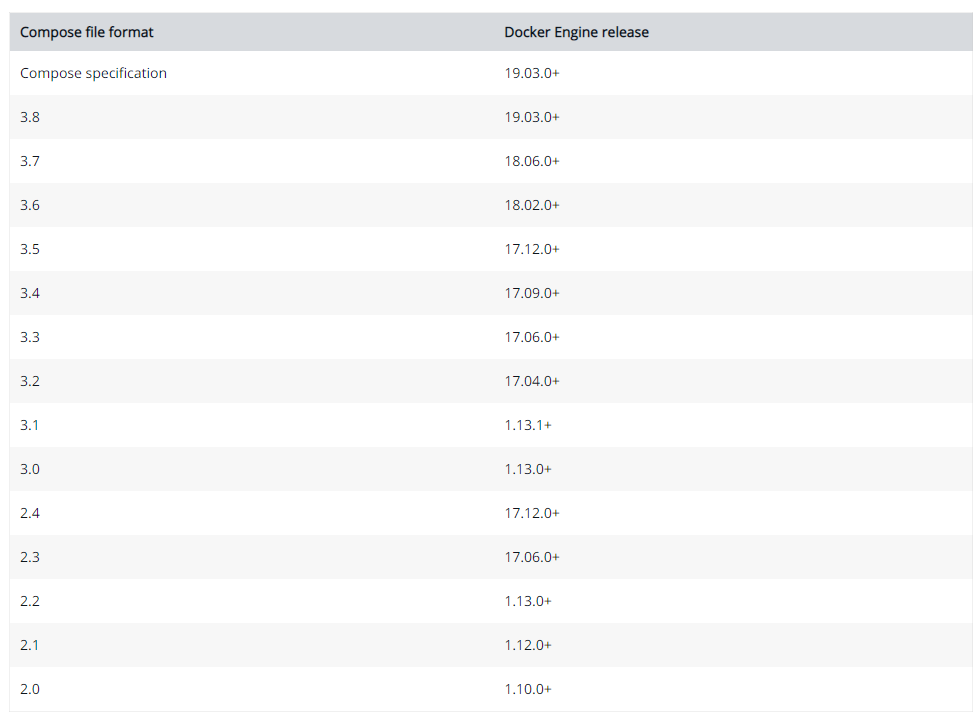이 문서는 Rocky Linux 9 환경에서 Harbor를 설치하고 설정하는 과정을 단계별로 정리한 가이드입니다. Docker 기반 설치 환경을 기준으로 합니다.
1. 사전 준비
1.1 서버 환경
- OS: Rocky Linux 9
- 최소 사양: CPU 2코어, RAM 4GB 이상, 디스크 40GB 이상
1.2 필수 패키지 설치
sudo dnf -y update
sudo dnf -y install curl wget tar dnf-plugins-core1.3 Docker 설치
# 기존 Podman 또는 Docker 패키지 제거
sudo dnf remove podman-docker podman
# Docker CE 레포 추가
sudo dnf config-manager --add-repo https://download.docker.com/linux/centos/docker-ce.repo
# Docker CE 설치
sudo dnf -y install docker-ce docker-ce-cli containerd.io
# Docker 서비스 활성화
sudo systemctl enable --now docker
# 버전 확인
docker --version
docker-compose version참고: Podman 환경에서는 Harbor install.sh가 Docker 버전 체크로 실패할 수 있으므로, 운영 환경에서는 Docker CE 설치를 권장합니다.
1.4 Docker Compose 설치
sudo curl -L "https://github.com/docker/compose/releases/download/2.29.2/docker-compose-linux-x86_64" -o /usr/local/bin/docker-compose
sudo chmod +x /usr/local/bin/docker-compose2. Harbor 전용 계정 및 디렉토리 설정
2.1 Harbor 전용 계정 생성
sudo useradd -m -s /bin/bash harbor
sudo passwd harbor2.2 Harbor 디렉토리 이름 변경 및 권한 설정
cd /opt
sudo mv harbor myharbor
sudo chown -R harbor:harbor myharbor3. Harbor 다운로드 및 설정
3.1 Harbor 다운로드
wget https://github.com/goharbor/harbor/releases/download/v2.11.0/harbor-online-installer-v2.11.0.tgz
tar xvf harbor-online-installer-v2.11.0.tgz
cd harbor3.2 설정 파일 준비
cp harbor.yml.tmpl harbor.yml
nano harbor.ymlharbor.yml 예시
hostname: harbor.example.com
http:
port: 8080
harbor_admin_password: Harbor12345
data_volume: /home/harbor/data- hostname: Harbor 접속할 도메인 또는 IP
- port: HTTP 포트 (운영 환경에서는 HTTPS 권장)
- data_volume: Harbor 이미지 저장 위치, harbor 계정이 접근 가능해야 함
4. Harbor 설치
sudo ./install.sh- 설치 완료 후 컨테이너 확인:
docker ps- 주요 컨테이너:
harbor-core,harbor-db,harbor-portal,harbor-registry등
5. 웹 UI 접속
- 브라우저 접속:
http://harbor.example.com:8080 - 기본 계정:
- ID:
admin - PW:
Harbor12345
- ID:
6. Docker 클라이언트에서 Harbor 로그인
docker login harbor.example.com:80807. 운영 환경 권장 설정
- HTTPS 적용: 운영 환경에서는 Let’s Encrypt 등 SSL 인증서 적용 필수
- 방화벽 설정:
sudo firewall-cmd --add-port=8080/tcp --permanent
sudo firewall-cmd --reload- 데이터 저장소 용량 충분히 확보(
/home/harbor/data)
8. 참고 사항
- 테스트/개발 환경: HTTP, Docker CE 또는 Podman + Podman Compose 가능
- 운영 환경: HTTPS 필수, Docker CE 설치 권장
- 설치 시 Harbor install.sh에서 Docker 버전 체크 실패 시 Podman 사용 환경에서는 install.sh 수동 실행 또는 우회 필요
'02.Docker & Podman > Docker' 카테고리의 다른 글
| [Docker] Docker 사용 시 에러 해결 모음 (0) | 2024.08.28 |
|---|---|
| [docker-compose] docker-compose 란? (1) | 2022.04.05 |
| Docker 설치 (0) | 2022.03.20 |
| 자주 사용하는 Docker 명령어 (0) | 2022.03.18 |
| 사용자 계정에서 Docker Command 사용 방법 (0) | 2022.02.22 |